
หนึ่งในการเปลี่ยนแปลงที่ขัดแย้งกันมากที่สุดอินเตอร์เฟส Windows 8 - การหายไปของเมนู Start นักพัฒนาซอฟต์แวร์หลายสิบคนโชคดีที่ให้คำตอบกับคำถามว่าจะคืนปุ่ม Start ใน Windows 8 ได้อย่างไร เราจะพูดถึงโปรแกรมที่อนุญาตให้ทำในวันนี้
แนวคิดของอินเทอร์เฟซของ Windows 8 ขัดข้องกับทุกสิ่งที่ผู้ใช้เวอร์ชัน Windows ใช้เริ่มต้นด้วย "95" และสูงถึง "7" อินเทอร์เฟซ“ แบบเรียงต่อกัน” พบผู้สนับสนุน แต่ยังมีคนที่ไม่ชัดเจนเกี่ยวกับ“ การปรับปรุง” เวลาจะผ่านไปและผู้ใช้บางคนจะทนกับการเคลื่อนไหวที่ผิดปกติของเคอร์เซอร์เพื่อปิดคอมพิวเตอร์

คุ้นเคยกับการเดินทางอย่างรวดเร็วเป็นพิเศษมุมการแสดง "ร้อน" อย่างไรก็ตามเครื่องหมายอัศเจรีย์ไม่พอใจที่อยู่ใน Windows 8 นั้นเป็นสิ่งจำเป็นเพียงเพื่อส่งคืนปุ่มเริ่มจะส่งเสียงเป็นเวลานาน ด้วยหลายคนเริ่มทำงานประจำวันกับคอมพิวเตอร์ นักพัฒนาเกิดความคิดในการสร้างปุ่มที่สลับได้โดยการติดตามจำนวนผู้ใช้ที่จะแลกเปลี่ยน“ เริ่มต้น” แบบคลาสสิกด้วย“ แท็ก” ที่ทันสมัยของอินเทอร์เฟซรถไฟใต้ดิน ตัวแทนของ Microsoft ซึ่งเปิดตัวระบบปฏิบัติการกล่าวว่าไม่จำเป็นต้องใช้ปุ่ม Start อีกต่อไปเนื่องจากหน้าจอทั้งหมดสามารถเปลี่ยนเป็นเมนูต่อเนื่องได้
บางทีมันอาจจะเป็นอาจมีข้อดีหลายประการที่ทำให้ปุ่ม Start หายไป อย่างไรก็ตามในปัจจุบันมีความต้องการค่อนข้างมากสำหรับโปรแกรมต่าง ๆ สำหรับการกู้คืนอินเทอร์เฟซระบบดั้งเดิม ดังนั้นเราจึงหันไปพูดคุยโดยตรงเกี่ยวกับผลิตภัณฑ์ซอฟต์แวร์
ก่อนอื่นเราจะมาดูวิธีการคืนปุ่ม "เริ่มต้น" ด้วย "พลัง 8" ใน Windows 8

ถ้าเช่นปุ่มเริ่มต้นเล็ก ๆ สำหรับ Windowsมันไม่เหมาะกับคุณมันโอเคเพราะในการตั้งค่าคุณสามารถเปลี่ยนขนาดได้ "พาวเวอร์ 8" นอกจากนี้ยังช่วยให้คุณสามารถล็อคหน้าจอเริ่มต้นของระบบบนหน้าจอหลัก ในกรณีของการใช้การกำหนดค่าที่มีจอภาพหลายจอบนเดสก์ท็อปเพิ่มเติม "มุมร้อน" ที่ช่วยให้คุณสามารถเรียกใช้อินเทอร์เฟซแบบเรียงต่อกันกระเบื้องจะทำงานอย่างถูกต้อง หากแอปพลิเคชันตรวจพบข้อผิดพลาดปุ่มจะแสดงเครื่องหมายอัศเจรีย์

ปุ่มเริ่มต้นสำหรับ 8 Windows จะกลับมาหาคุณซึ่งรวมถึงเมนูที่มีคำสั่งให้รีสตาร์ทและปิดเครื่องพีซี มีสิ่งเล็ก ๆ น้อย ๆ อื่น ๆ ที่ทำให้การทำงานสะดวกยิ่งขึ้น หลายรายการได้รับเมนูย่อย ตัวอย่างเช่นผู้ใช้สามารถเข้าถึงรายการคำสั่งแผงควบคุมและคุณลักษณะทั้งหมดของเครื่องมือการดูแลระบบ
ทางเลือก "เริ่มต้น" มีการค้นหา - ใช้งานได้อย่างรวดเร็วในฐานะองค์ประกอบดั้งเดิมที่ระบบปฏิบัติการ Windows 7 มีอยู่ในขณะนี้คุณสามารถค้นหาได้ทั้งบนดิสก์ภายในเครื่องและในเครื่องมือค้นหาขนาดใหญ่ ในการเปิดการค้นหาในเบราว์เซอร์คุณต้องป้อนรหัสพิเศษก่อนคำที่ต้องการเพื่อเข้าถึงบริการการค้นหาเฉพาะ Power 8 สามารถค้นหาใน Bing, Google, Wikipedia และ Yandex พารามิเตอร์คีย์การค้นหาออนไลน์มีอยู่ในการตั้งค่าโปรแกรม
ต่อไปเราจะมาดูวิธีการตั้งค่าปุ่มเริ่มต้นโดยใช้“ ViStart 8” เมนูเริ่มซึ่งโปรแกรมสร้างขึ้นเกือบจะเหมือนกับใน Windows รุ่นก่อนหน้า

แต่ถ้าคุณมองอย่างใกล้ชิดคุณจะเห็นความแตกต่างบางอย่าง ตัวอย่างเช่นทางลัดแอปพลิเคชันที่มีอยู่ในเมนู ViStart ไม่สามารถวางในทาสก์บาร์ได้คุณไม่สามารถลากทางลัดเฉพาะไปยังปุ่มที่ติดตั้งเพื่อแก้ไขในเมนู Start
การค้นหาไม่ทำงานในวิธีที่ดีที่สุด - ค้นหาเฉพาะในโปรแกรมเดสก์ท็อปและไม่สนใจแอปพลิเคชัน Windows 8 1 รวมถึงส่วนต่างๆของแผงควบคุม ปุ่ม "Win" ถูกดักโดยโปรแกรมและเมื่อกดปุ่มเมนูจะปรากฏขึ้น เมื่อใช้การตั้งค่า ViStart คุณจะสามารถปิดการใช้งานปุ่มนี้ได้ เปลี่ยนการออกแบบเริ่มของคุณได้ง่ายด้วยการเลือกเทมเพลตกราฟิกที่มีรูปวาดสนุก ๆ
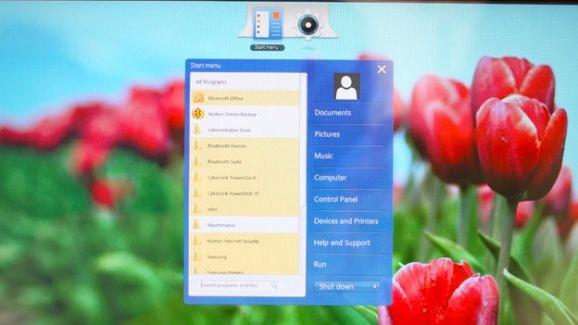
โปรแกรมทำงานได้รวมถึงกับ Windows 8 1 และค่าเริ่มต้นรวมถึงตัวเลือกมากมายสำหรับการออกแบบซึ่งเป็นมูลค่าการสังเกตโลโก้ Apple - แอปเปิ้ลกัด การตั้งค่าโปรแกรมสามารถเรียกใช้โดยใช้เมนูบริบท - จะเปิดขึ้นโดยคลิกที่ทางลัดสำหรับโปรแกรมนี้ซึ่งอยู่ในพื้นที่แจ้งเตือน
หากคุณปิดใช้งานการแสดงทางลัดนี้คุณสามารถทำได้เป็นเวลานานกว่าจะไขปริศนาวิธีเปิดหน้าต่างการตั้งค่าอีกครั้ง ที่จริงแล้วทุกอย่างนั้นง่าย - คุณจะพบคำสั่งการจัดการโปรแกรมทั้งหมดในส่วนการปิดระบบซึ่งจัดเตรียมไว้สำหรับระบบปฏิบัติการ Windows
ทำไมคุณต้องสร้างทางลัดพิเศษด้วยการวางไว้ในพื้นที่แจ้งเตือนไม่ชัดเจนทั้งหมดรวมถึงสาเหตุที่ปรากฏของรายการด้วยการตั้งค่าใน "ปิดเครื่อง"
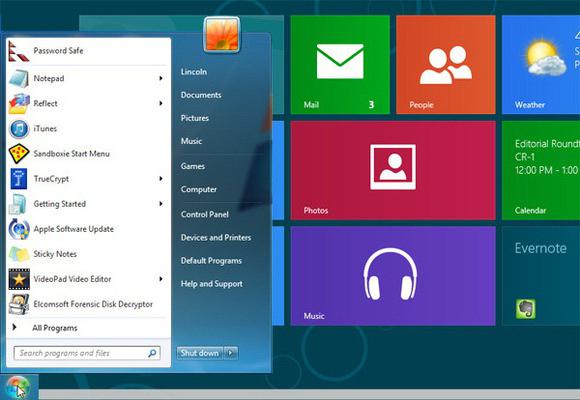
ตอนนี้เราจะจัดการกับโปรแกรม“ เริ่ม 8” และวิธีคืนปุ่ม Start ใน Windows 8 ด้วยความช่วยเหลือ แอปพลิเคชั่นนี้ได้รับการพัฒนาโดย บริษัท ที่มีชื่อเสียงชื่อ StarDock และสามารถนำเสนอเกือบทุกอย่างที่ผู้ใช้ Windows 8 ที่ต้องการปุ่ม Start
เมนูเพิ่มเติมถูกรวมเข้ากับระบบปฏิบัติการอย่างสมบูรณ์และรองรับการเปิดและค้นหาแอปพลิเคชันสำหรับ Windows รวมถึงโปรแกรมเดสก์ท็อป
โปรดทราบว่าหลังจากโปรแกรม "เริ่ม 8"จะเปิดตัวหน้าต่างพิเศษจะปรากฏขึ้นซึ่งคุณสามารถกำหนดการตั้งค่าและลักษณะของเมนูเริ่มได้ ในเวลาเดียวกันคุณสามารถเรียกใช้ฟังก์ชันที่ระบุในภายหลังหากคุณต้องการเปลี่ยนพารามิเตอร์ที่ตั้งไว้ก่อนหน้านี้
สิ่งแรกที่โปรแกรมให้เราเลือกคือมันเป็นสไตล์ การกดปุ่มเริ่มสามารถเปิดเมนูที่คล้ายกับใน Windows 7 หรือหน้าจอเริ่มต้นที่แยก Windows 8 ออกจากระบบอื่น สำหรับลักษณะที่ปรากฏของปุ่มนั้นอาจแตกต่างกันตัวอย่างเช่นมีสไตล์เป็นโลโก้หรือธง Windows
นอกจากนี้โปรแกรมมีทั้งชุดรูปภาพต่าง ๆ สำหรับปุ่มที่ผู้ใช้คุ้นเคยจาก Windows รุ่นก่อนหน้า - จาก“ XP” ถึง“ 7” หลังจากปรับลักษณะที่ปรากฏของเมนูและปุ่มไปที่เนื้อหา โปรแกรมสามารถแสดงแอปพลิเคชั่นที่เพิ่งเปิดตัวรวมถึงไฮไลท์โปรแกรมที่ติดตั้ง
ผู้ใช้สามารถกำหนดลิงก์เองได้ตั้งอยู่ในส่วนด้านขวาของเมนูรวมถึงกำหนดการกระทำที่จะกำหนดให้กับปุ่มปิดเครื่องเริ่มต้น เนื้อหาของ "เริ่มต้น" ไม่ได้ จำกัด อยู่ที่โปรแกรมเดสก์ท็อปเท่านั้นคุณสามารถปักหมุดแอปพลิเคชัน Windows 8 ไว้ในนั้นได้เช่นกันการค้นหาที่ใช้ "7" ของผู้ใช้จะใช้ความสามารถของระบบปฏิบัติการใหม่
คุณสามารถค้นหาไฟล์การตั้งค่าและการใช้งาน หากคุณกดปุ่ม Win ใน Windows 8 หน้าจอเริ่มต้นจะปรากฏขึ้น โปรแกรม "เริ่ม 8" หากต้องการจะสกัดกั้นคีย์นี้ดังนั้นเมื่อมีการกดปุ่ม "เริ่ม" จะเปิดขึ้น และเมนูจะเปิดขึ้นแม้ว่าคุณจะกดปุ่ม Win โดยใช้อินเตอร์เฟส Windows 8 ใหม่
เมนูเริ่ม G8 อาจเปิดขึ้นโดยการกดปุ่ม "Start" ในขณะที่กดปุ่ม "Ctrl" หรือใช้ปุ่ม Win-key ที่ถูกต้อง หากการปรากฏตัวของ "มุมร้อน" รบกวนคุณคุณ "เริ่มต้น 8" สามารถปิดได้อย่างง่ายดาย คุณสามารถปิดการใช้งานองค์ประกอบภายนอกอื่น ๆ ของระบบ
นอกจากนี้ยังมีการเปลี่ยนไปใช้เดสก์ท็อปเมื่อบูตโดยไม่มีหน้าจอเริ่มต้น "เริ่มต้น 8" สมควรได้รับความสนใจแม้ว่าจะได้รับการชำระแล้วก็ตาม โปรแกรมนี้ทำขึ้นมาอย่างประณีตและมีประสิทธิภาพส่วนต่อประสานทำให้ทุกอย่างอยู่บนชั้นวาง โซลูชันนี้มีค่าใช้จ่าย $ 5
"เมนูเริ่ม" เป็นหนึ่งในเมนูที่โด่งดังที่สุดทางเลือก Windows Start โปรแกรมมีตัวเลือกเจ็ดตัวเลือกสำหรับการออกแบบปุ่มหลักซึ่งในนั้นยังมีภาพแม้แต่ฮีโร่ของ "Angry Birds" เมนูแตกต่างจากเมนูคลาสสิคใน Windows แต่ข้อดีคือความเป็นไปได้ของการตั้งค่าที่ยืดหยุ่น
คุณสามารถปรับขนาดป้ายกำกับและทางลัดและนอกจากนี้ยังเพิ่มระดับการเข้าถึงด่วนของปุ่มเข้าสู่คำสั่งหลายเมนูรวมถึงโหมดพักเครื่องรีบูตและปิดเครื่อง โปรแกรมช่วยให้คุณค้นหาแอพพลิเคชั่นโฟลเดอร์และไฟล์ที่ติดตั้งไว้ก่อนหน้า อย่างไรก็ตามแอปพลิเคชัน Windows 8 ไม่ปรากฏในดัชนี
คุณสมบัติที่น่าสนใจของ "เมนูเริ่มต้น" คือกลุ่มเสมือน การใช้งานของพวกเขาจะทำให้สามารถใช้ได้ห้ากลุ่ม ("กราฟิก", "อินเทอร์เน็ต" และกลุ่มอื่น ๆ ) ซึ่งจะวางไว้ด้านบนของเมนู
โปรดทราบว่าโปรแกรมจะจัดการอย่างอิสระแอปพลิเคชั่นที่ติดตั้ง แต่คุณสามารถกำหนดให้กับกลุ่มด้วยตนเอง คุณไม่สามารถสร้างกลุ่มของคุณเอง - คุณลักษณะนี้จะมีให้เฉพาะกับผู้ที่ต้องการใช้รุ่น Pro
โปรแกรมมีฟังก์ชั่นมากมายที่ออกแบบมาสำหรับผู้ใช้เวอร์ชันใหม่ของระบบปฏิบัติการ มีส่วนพิเศษในการตั้งค่ามันถูกเรียกว่า "Windows 8" ที่นี่คุณสามารถเปิดใช้งานการเปลี่ยนเป็นเดสก์ท็อปเมื่อเริ่มต้นรวมทั้งปิดใช้งานมุม "ร้อน" ที่ไม่จำเป็น การออกแบบของ“ เริ่ม” ประกอบด้วยสามตัวเลือก: คลาสสิก, แอโรและเมโทร
คุณสามารถใช้รูปภาพใดก็ได้ขนาดที่เหมาะสม การเรียกเมนูเริ่มเช่นเดียวกับหน้าจอเริ่มต้นของ Windows 8 ทำได้โดยการกด“ Win” ซึ่งเป็นการรวมกันของ“ Shift” และ“ Win” คลิกที่เมนูหลัก (กดปุ่ม Shift ค้างไว้) เมนูเริ่มหรือหน้าจอเริ่มต้นสามารถปรากฏขึ้นได้ขณะที่เคอร์เซอร์อยู่ในพื้นที่ปุ่ม
เมนูอาจคล้ายคลึงกับเมนูปกติใน Windows 7 หรือ Windows XP คุณสามารถกำหนดค่าการแสดงรายการพิเศษทางด้านขวา: "รายการโปรด", "เอกสารล่าสุด", "My Computer"
คุณสามารถเพิ่มคำสั่งเพื่อปิดคอมพิวเตอร์นอกจากนี้การค้นหาใช้งานได้ดี การใช้แถบค้นหาคุณสามารถค้นหาทั้งโปรแกรมเดสก์ท็อปที่ติดตั้งและแอพพลิเคชั่นและรายการ Windows 8 จากแผงควบคุม

ปุ่มเริ่มต้นซึ่งมีไว้สำหรับสิ่งนี้โปรแกรมไม่ได้เริ่มเมนูที่คุ้นเคยอย่างไรก็ตามมันสื่อสารกับอินเทอร์เฟซ "แบบเรียงต่อกัน" ที่ปรากฏขึ้นในเวลากด ในเวลาเดียวกันเมนูใหม่ได้รับการทำใหม่เพื่อไม่ให้เต็มหน้าจอ เครื่องหมายบวกสามารถเรียกได้ว่าสะดวกในการปิดคอมพิวเตอร์ผ่านทางลัดที่อยู่ใน "Start"
ไอคอน "StartMenu8" ภายนอกดูดีเข้ากันได้อย่างสมบูรณ์แบบในอินเทอร์เฟซของ Windows และเมนูจะนำเสนอในรุ่นคลาสสิกโดยไม่มีผลกระทบภายนอกที่ไม่จำเป็น โปรแกรมสามารถปิด "มุมร้อน" ของหน้าจอทีละรายการและปิดกั้นแผงด้านข้าง ด้วยการตั้งค่าคุณสามารถตั้งค่าการข้ามหน้าจอเริ่มต้นที่เป็นนวัตกรรมในโหมดอัตโนมัติ
"StartMenu8" ตอบกลับไปยังคีย์ "Win"การค้นหาในตัวจะดำเนินการกับรายการที่ป้อนในเมนู ในกรณีนี้รูปแบบปุ่มสามารถเปลี่ยนเป็นรูปแบบอื่นได้อย่างง่ายดายรวมอยู่ในโปรแกรมหรือเปลี่ยนเป็นรูปแบบที่กำหนดเอง คำแนะนำในการออกแบบปุ่มหลักมีอยู่ในหน้าฟอรัมอย่างเป็นทางการ
ดังนั้นเราจึงหาวิธีคืนปุ่มเริ่มใน Windows 8


























